PS如何合成在玻璃瓶中游泳的鲨鱼图片(2)
十六、回到图层面板,调出通道选区,删除背景,我们会得到下图效果。
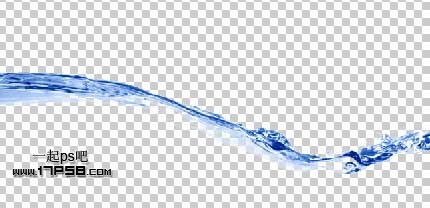
十七、同样方法处理另一个泼溅素材。

十八、我们要新建一个大的文档,以便把2个喷溅素材拼合起来,新建文档998x454像素,拼合效果如下。

十九、把拼合的素材挪到文档中水群组里(图层5),添加蒙版把多余部分去掉,顶部建新层图层6,填充#00a7de,并与图层5形成剪贴蒙版。

二十、底部建图层7,用钢笔画出瓶中液体路径,填充#0d73a8。

二十一、添加图层样式,效果如下。

二十二、顶部建新层,选择一种淡蓝色,涂抹红圈所示区域,图层模式颜色。

二十三、打开鲨鱼素材,用钢笔抠出,挪到文档中,ctrl+T适当缩小。

二十四、新建群组,起名鲨鱼,选择鲨鱼层,添加蒙版,用黑色柔角笔刷涂抹,效果如下。

二十五、添加色相/饱和度调整层,形成剪贴蒙版。
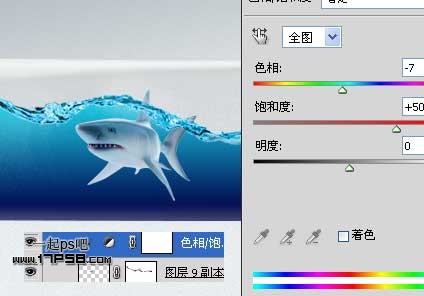
二十六、添加曲线调整层,添加蒙版,用黑色笔刷把鲨鱼背部涂抹出来,让鲨鱼受光部分亮一些。

二十七、顶部建图层10,前景色#0f476b涂抹鲨鱼腹部,图层模式颜色,形成剪贴蒙版,目的是产生一种海水反射效果。

二十八、我们希望鲨鱼的背部更亮一些,添加曲线调整层,添加蒙版,用笔刷涂抹背部区域。
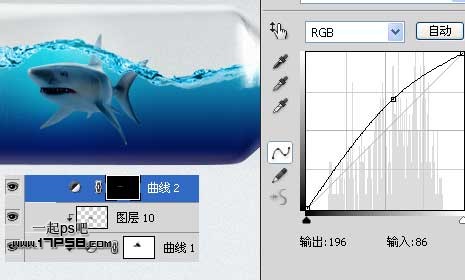
二十九、到此鲨鱼美化基本结束,下面装饰一下海底场景和瓶子。建新层,设置渐变。
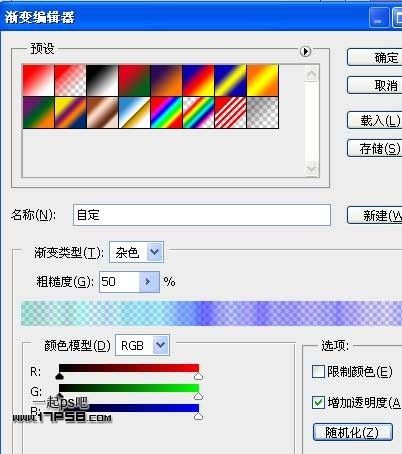
三十、40度左右拉一下渐变,去色,图层模式亮光,调出瓶子选区,添加蒙版。

三十一、下面做出瓶子的投影。底部建新层,调出瓶子选区,填充黑色,ctrl+T压扁,高斯模糊一下,添加蒙版用黑色柔角笔刷去除一部分。

三十二、合并瓶子和鲨鱼层,复制一个,ctrl+T垂直翻转挪到底部,添加蒙版,做一黑白直线渐变。

三十三、现在瓶子部分有的暗,再复制一层(上一步合并的层),图层模式绿色,添加蒙版涂抹掉过亮的区域,最终效果如下。

评论 {{userinfo.comments}}
-
{{child.nickname}}
{{child.create_time}}{{child.content}}






{{question.question}}
提交
CES2026石头轮足扫地机器人惊艳亮相,让具身智能“长脚”开启立体清洁时代
新一代小米SU7官宣2026年4月上市 新增卡布里蓝配色
王者跨界 创新共舞 石头科技与皇马跨界共塑全球高端清洁品牌坐标系
荣耀WIN评测:万级续航+主动散热,重构电竞手机天花板
驱动号 更多













































